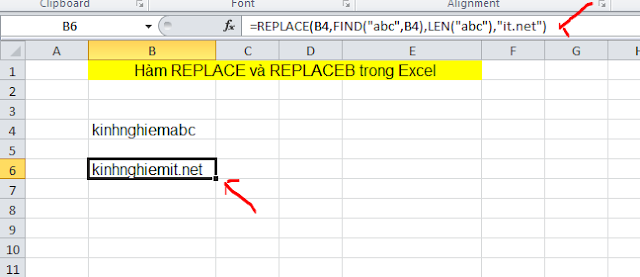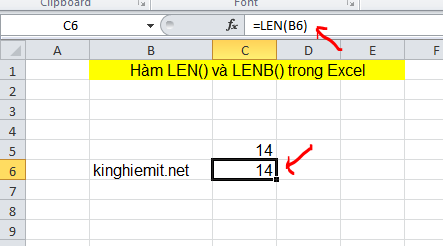Hàm REPLACE là hàm thay thế một phần của chuỗi ban đầu bằng
một phần chuỗi mới.
ở bài trước để tìm kiếm một chuối kỹ tự trong văn bản thì
chúng ta sử dụng hạm FIND, nhưng muốn thay thế chuỗi văn bản thì chúng ta cần
phải sử dụng hàm REPLACE, hai hàm này rất hay được kết hợp với nhau. Nếu bạn
chưa hiểu hàm REPLACE thì hôm nay kinhnghiemit.net sẽ giúp bạn hiểu rõ hàm này
Ngoài ra các bạn cũng xem qua hàm FIND để hiểu hơn ví dụ dưới
đây
Hướng dẫn sử dụng hàm REPLACE
Cấu trúc của hàm REPLACE
=REPLACE(old_text, start_num, num_chars, new_text)
old_text: Chuỗi văn bản lúc đầu và muốn thay thế một phần ký
tự
start_num: là vị trí ký tự chuỗi văn bản muốn thay thế tính
từ trái qua phải
num_chars: Số ký tự mà bạn muốn thay thế
new_text: chuỗi mới bạn muốn thay thế
Ví dụ hàm REPLACE
Chúng ta sẽ thay thế 3 ký tự và bắt đầu từ ký tự thứ 11 của
chuỗi tại ô B4 bằng chuỗi mới là it.net.
Ta áp dụng công thức hàm REPLACE như sau:
= REPLACE(B4,11,3,”it.net”)
Nhưng ngoài cách trên chúng ta lại phải đếm vị trí bắt đầu
thay thế thì chúng ta có thể kết hợp thêm hàm FIND và hàm LEN để giải quyết bài
toán này.
Thì ta sẽ có công thức như sau:
=REPLACE(B4;FIND("abc";B4);LEN("abc");"it.net")
Giá thích:
B4: là chuối ký tự muốn thay thế
FIND("abc";B4): là tìm ký tự “abc” trong chuỗi ở ô
B4
LEN("abc"): là đếm chuỗi kỹ tự abc là bao nhiêu
it.net: thay thế chuỗi mới và chuỗi abc
Như vậy là mình đã giới thiệu song cho các bạn hàm REPLACE
trong excel rùi đó, hàm cũng có thể kết hợp được với rất nhiều hàm khác nữu như
hàm LEN hàm FIND như ví dụ trên chúc bạn thành công!